Tella-Alternativen: 6 Top-Optionen zur Auswahl
Tella ist ein Bildschirmrekorder für Windows, Mac und Browser. Er kann Ihren Computerbildschirm, Ihre Webcam oder beides aufzeichnen. Darüber hinaus bietet er Nutzern umfassende Videobearbeitungswerkzeuge. Die Plattform beinhaltet außerdem KI-gestützte Videoverarbeitungsfunktionen.
Tella hat zweifellos Vorteile im Bereich der Bildschirmaufzeichnung, ist aber nicht für jeden geeignet. Einige Nutzer berichten von Instabilität und häufigen Verzögerungen im Editor; die Anmerkungsfunktionen sind zudem nicht umfassend.
Schauen Sie sich diesen Leitfaden an, wenn Sie diese Probleme umgehen und die beste Lösung finden möchten. Tella-AlternativenSchauen Sie sich diesen Leitfaden an. Wir haben sechs davon für Sie zusammengestellt, um Ihre Anforderungen zu erfüllen.
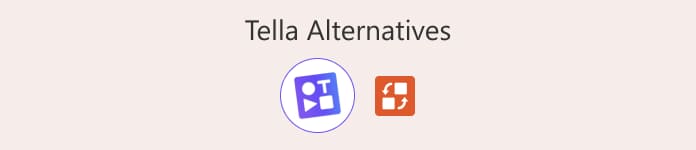
Teil 1. Die 6 besten Alternativen zu Tella
In diesem Abschnitt werden sechs der bekanntesten Konkurrenten von Tella vorgestellt. Wir werden auf ihre Plattformen, Konzepte, Vor- und Nachteile eingehen.
FVC-Bildschirmrekorder
Unterstützte Betriebssysteme: Windows, Mac
Beste für: Video aufnehmen; aufgenommenes Video bearbeiten
Wenn Sie den vielseitigsten und stabilsten Bildschirmrekorder für Ihren Desktop suchen, dann ist der richtige für Sie der [Name des Bildschirmrekorders]. FVC-BildschirmrekorderEs verfügt über flexible Aufnahmeeinstellungen, mit denen Sie Aktivitäten von Ihrem Computer-Desktop, Ihrer Webcam, Ihrem Mikrofon, Ihren Systemlautsprechern und Ihrem Handybildschirm aufzeichnen können. Außerdem unterstützt es die Anpassung der Aufnahmequalität, der Bildrate, des Ausgabeformats und weiterer Parameter.
Nach Abschluss der Aufnahme können Sie die Videobearbeitungsfunktionen der Plattform nutzen. Alle Schaltflächen und Funktionen des FVC Screen Recorders sind übersichtlich angeordnet. Egal ob Anfänger oder Fortgeschrittener, Sie können sofort loslegen.
Free DownloadFür Windows 7 oder höherSicherer Download
Free DownloadFür MacOS 10.7 oder höherSicherer Download

Vorteile
- Breite Kompatibilität.
- Einfach zu bedienen. Alle Funktionen sind leicht zu finden.
- Keine Werbung in der App; keine Wasserzeichen.
- Umfassend; hoher Grad an Personalisierung.
Nachteile
- Einige Funktionen können nur von Abonnenten freigeschaltet werden.
Webstuhl
Unterstützte Betriebssysteme: Online
Beste für: Online-Videoaufnahmen; Teamarbeit bei der Videobearbeitung.
Loom gilt als Bildschirmaufzeichnungstool, ähnlich wie Tella. Es kann direkt im Browser genutzt werden, ohne dass Software heruntergeladen oder installiert werden muss. Sein Hauptvorteil liegt in den Funktionen zur Online-Videobearbeitung und Teamzusammenarbeit.
Loom bietet alles, was Sie für die grundlegende Videobearbeitung benötigen. Wie Tella verfügt es über zahlreiche KI-gestützte Funktionen, darunter KI-Videotranskription. Stummgeschaltete Videoteile werden automatisch gekennzeichnet. Nach der Aufnahme können Sie Links generieren, die Sie schnell und einfach mit Ihrem Team teilen können. Sie und Ihre Kollegen können online gemeinsam an der Bearbeitung arbeiten. Darüber hinaus zeigt Ihnen Loom an, wer das Video angesehen hat und wie oft.
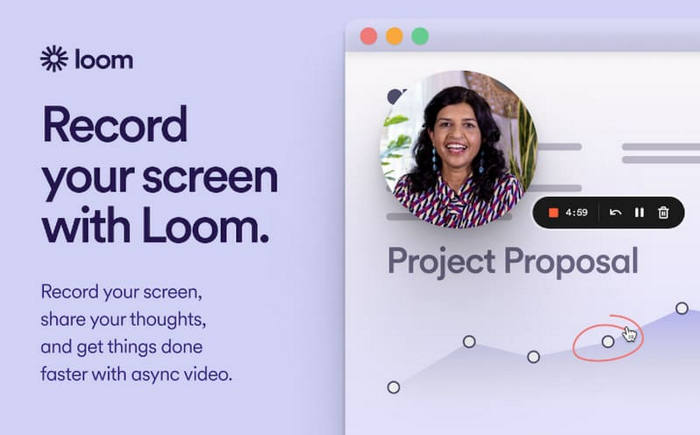
Vorteile
- Bietet Funktionen für die gemeinsame Bearbeitung; unterstützt die gemeinsame Nutzung von Videos im Team mit Echtzeitkommentaren.
- Videos können automatisch transkribiert werden. Unterstützt über 50 Sprachen.
- Die Optionen zum Teilen von Videos sind flexibel.
Nachteile
- Die kostenlose Version hat eine begrenzte Aufnahmezeit.
- Die Bearbeitungsfunktion ist nur in der kostenpflichtigen Version verfügbar.
Snagit
Unterstützte Betriebssysteme: Windows, Mac
Beste für: Screenshots; grundlegende Bildschirmaufzeichnungsaufgaben
Snagit ist ein Desktop-Programm. Bildschirm recorder Entwickelt von TechSmith. Wie die oben genannten Tools kann es Bildschirm- und Webcam-Aufnahmen separat oder gleichzeitig sowie System- und Mikrofontöne aufzeichnen.
Snagit eignet sich jedoch besser für Screenshots. Es bietet viele Bildbearbeitungsfunktionen und kann sogar GIFs und Videos aus den aufgenommenen Bildern erstellen. Die Videobearbeitungsfunktionen sind dagegen eher mittelmäßig. Für einfache Videoaufnahmen ist es aber dennoch ausreichend.
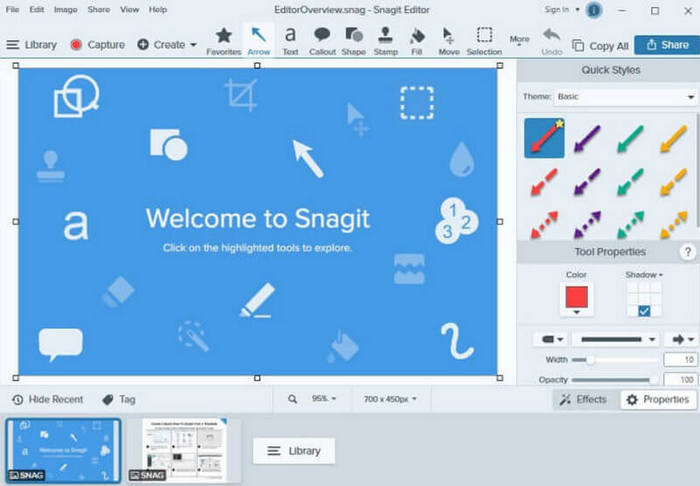
Vorteile
- Unterstützt zahlreiche Audio- und Videoausgabeformate, darunter MP3, MP4, MOV, AVI usw.
- Einfach zu bedienen. Alle Funktionen sind zentralisiert und sehr leicht zu finden.
- Sehr gut im Erstellen von Screenshots und Bearbeiten von Bildern.
Nachteile
- Bietet weniger Funktionen zur Videoaufnahme und -bearbeitung.
- Unterstützt keine kollaborative Videobearbeitung im Team.
Camtasia
Unterstützte Betriebssysteme: Windows, Mac
Beste für: Videoaufnahme; KI-Videobearbeitung
Das im vorherigen Artikel erwähnte Snagit und Camtasia stammen vom selben Softwareentwickler. Camtasia eignet sich jedoch besser für Videoaufnahmen. Allerdings ist der Abonnementpreis auch etwas höher.
Darüber hinaus ist hervorzuheben, dass die Videobearbeitungsfunktion von Camtasia mit professioneller Software vergleichbar ist. Sie ermöglicht das Bearbeiten und Zuschneiden von Videomaterial sowie das Hinzufügen verschiedener Spezialeffekte und Übergänge (auch die gemeinsame Bearbeitung im Team ist möglich). Der Hintergrund des aufgenommenen Videos kann beliebig geändert werden. Sollte Ihr Video Störgeräusche oder Füllwörter wie „äh“, „ah“ oder „uh“ enthalten, kann Camtasia diese herausfiltern.
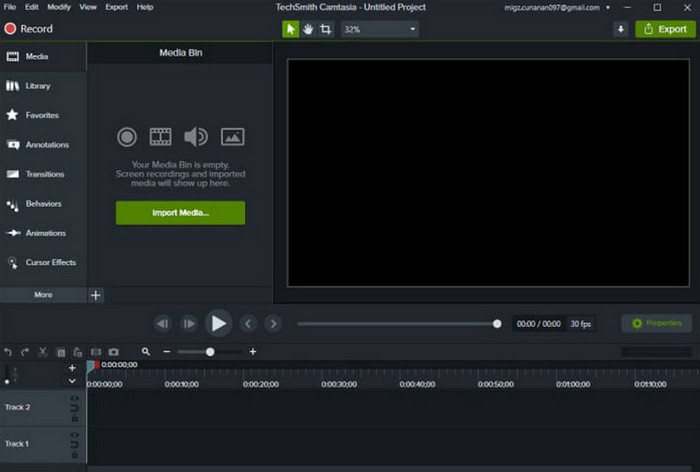
Vorteile
- Verfügt über Videobearbeitungsfunktionen, die professionellen Programmen in nichts nachstehen.
- Integrierte KI-gestützte Video- und Audioverbesserungstools.
- Zahlreiche optionale Filter und Effekte werden angeboten.
Nachteile
- Der Abonnementpreis ist hoch. Nichts für Nutzer mit kleinem Budget.
- Screenshots können nicht bearbeitet werden.
OBS Studio
Unterstützte Betriebssysteme: Windows, Mac, Linux
Beste für: Aufzeichnung von Spielaktionsvideos
Tella ist kein kostenloses Tool. Um alle Funktionen nutzen zu können, ist eine monatliche oder jährliche Gebühr fällig. Wer Kosten sparen möchte, sollte stattdessen einen kostenlosen Open-Source-Bildschirmrekorder wie OBS Studio verwenden.
Der größte Vorteil von OBS Studio liegt in seinen flexiblen Videoaufnahmeoptionen und leistungsstarken Bearbeitungsfunktionen. Aufnahmen erfolgen flüssig und ohne Verzögerungen. (Viele Nutzer loben dies.) OBS Studio eignet sich zudem hervorragend zur Verbesserung von Farbe und Ton aufgenommener Videos. Dank der Live-Streaming-Funktion nutzen zahlreiche Gaming-Blogger diese Plattform, um Live-Streams zu starten oder Gameplay-Videos zu erstellen.
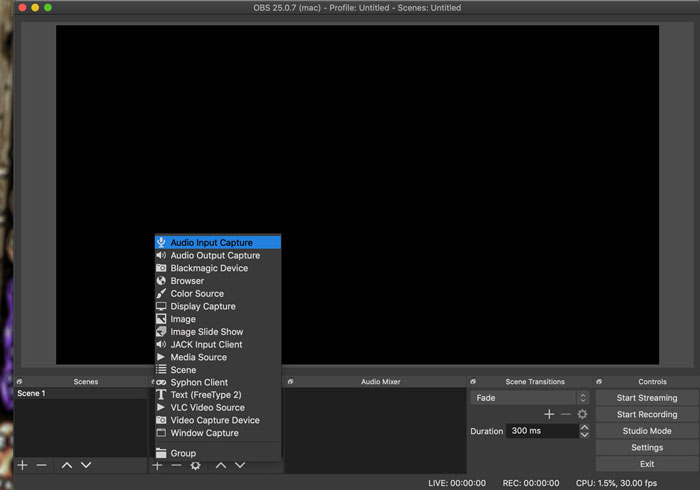
Vorteile
- 100% ist kostenlos und Open Source. Kompatibel mit Windows, Mac und Linux.
- Bietet zahlreiche personalisierte Aufnahme- und Bearbeitungsfunktionen.
- Bietet Filter, Effekte, Übergänge, Wasserzeichen und Schriftartvoreinstellungen.
Nachteile
- Die Benutzeroberfläche ist verwirrend. Neueinsteiger werden sie möglicherweise nicht bedienen können.
ScreenPal
Unterstützte Betriebssysteme: Windows, Mac, iOS, Android
Beste für: Aufgezeichnete Videos teilen; Video-Tutorials erstellen
Nutzer, die Tutorial-Videos erstellen, benötigen Echtzeit-Anmerkungs- und Markierungsfunktionen. ScreenPal ist in dieser Hinsicht ein hervorragendes Produkt. ScreenPal bietet zahlreiche Anmerkungsoptionen und ermöglicht es Ihnen außerdem, während der Videoaufnahme einen Kommentar hinzuzufügen. Sie können auch zusätzliche Musik, Bilder und Texte importieren, um Ihr Video zu bereichern.
Sobald die Aufnahme abgeschlossen ist, stehen Ihnen zahlreiche Optionen zum Teilen und Hochladen der Videos auf Plattformen wie Facebook und YouTube zur Verfügung. ScreenPal kann Ihren Videos jedoch ein Wasserzeichen hinzufügen.
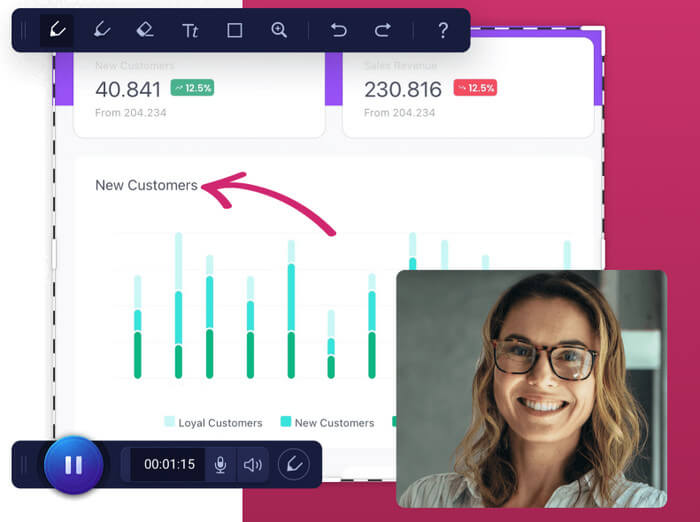
Vorteile
- Es gibt zahlreiche Videobearbeitungs- und Annotationswerkzeuge.
- Verfügbar für Desktop- und Mobilgeräte.
- Die Benutzeroberfläche ist einfach und übersichtlich.
Nachteile
- Nicht kostenlos. Die Aufnahmezeit ist begrenzt.
- Dem Video wird ein Wasserzeichen hinzugefügt.
Teil 2. Vergleichstabelle von 6 Tella-Alternativen
In diesem Abschnitt finden Sie eine Tabelle, die Ihnen hilft, die Funktionen und Unterschiede der oben genannten 6 Tella TV-Alternativen für Bildschirmaufnahmen zu visualisieren.
Teil 3. Häufig gestellte Fragen zu Tella-Alternativen
Welcher ist der benutzerfreundlichste Bildschirmrekorder?
Unter den besten Bildschirmrekordern zählen Camtasia, ScreenPal, Loomed, FVC Screen Recorder usw. zu den benutzerfreundlicheren.
Welchen Bildschirmrekorder benutzen die meisten Leute?
Unter den kostenlosen Tools ist OBS Studio wahrscheinlich das am häufigsten verwendete. Es ist auch das bester SpielrekorderEs ist auch der beste Game-Recorder. Allerdings ist die Benutzeroberfläche für Anfänger nicht sehr benutzerfreundlich. Alternativ können Sie den FVC Screen Recorder ausprobieren.
Verfügt Windows 10 über eine Bildschirmaufzeichnungsfunktion?
Ja. Windows 10 verfügt über ein Tool namens Spieleleiste, mit dem Bildschirmaktivitäten und Spielabläufe aufgezeichnet werden können. Sie können die Spieleleiste mit der Tastenkombination Windows + G öffnen.
Fazit
In diesem Artikel empfehlen wir 6 Top-Produkte. Tella-AlternativenSie alle bieten eine breite Kompatibilität und sind mit Videobearbeitungsfunktionen ausgestattet. Wir haben ihre Funktionen in einer Tabelle dargestellt und verglichen. Der FVC Screen Recorder ist die zuverlässigste Wahl unter allen Desktop-Videorecordern.



 Video Converter Ultimate
Video Converter Ultimate Bildschirm recorder
Bildschirm recorder



